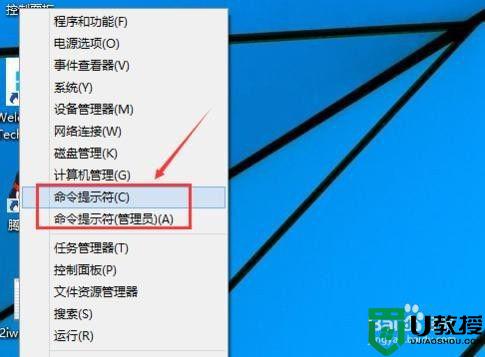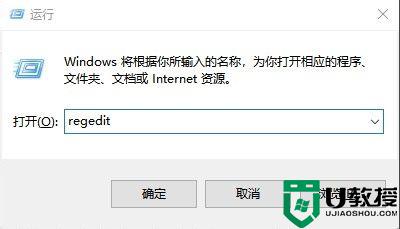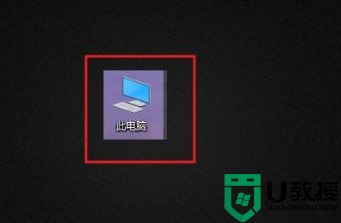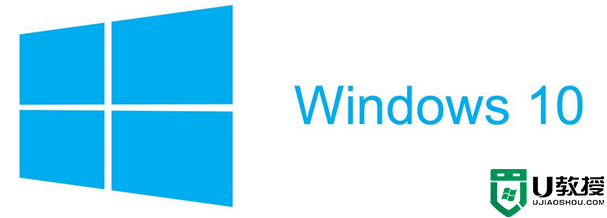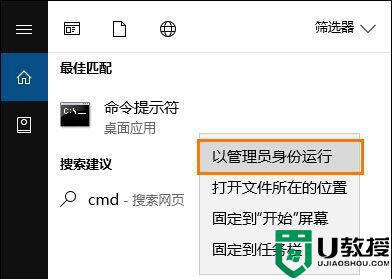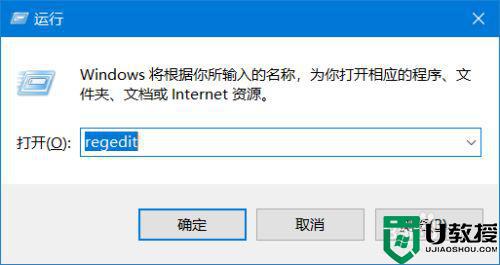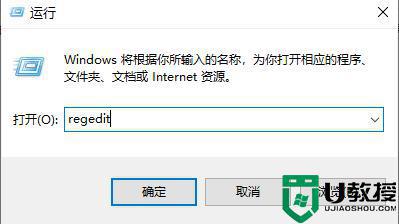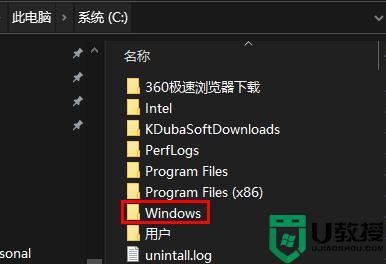win10游戏黑边注册表4改成3无效怎么恢复
时间:2021-07-05作者:xinxin
通常情况,我们在win10电脑中玩游戏都是选择将界面进行全屏显示,而在游戏全屏时出现黑边的情况时,用户可以通过注册表中的值4改成3来设置全屏,不过有的用户在改完之后却没有效果,对此win10游戏黑边注册表4改成3无效怎么恢复呢?今天小编就来告诉大家解方法。
推荐下载:win10纯净版镜像
具体方法:
1、用win键+R打开运行框:输入regedit
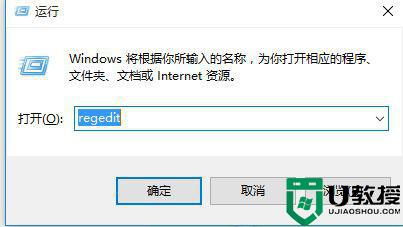
2、然后enter打开注册表
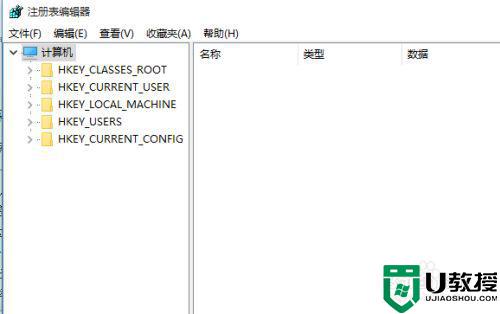
3、按照下面路径打开:HKEY_CURRENT_USER/SOFTWARE/BLIZZARD ENTERTAIMENT/WARCRAFTIII/VEDIO
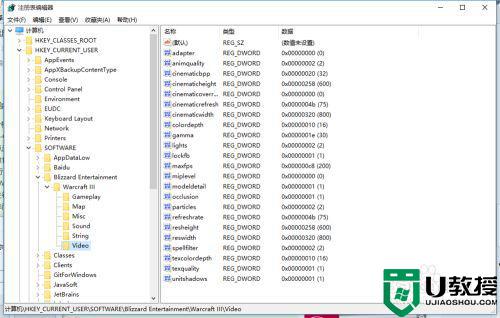
4、打开以后,把reshight(屏幕高度)改成768,reswidth(屏幕宽度)1366,这要看自己的分辨率是多少,怎么查看windows10的分分辩率呢?如下所述:
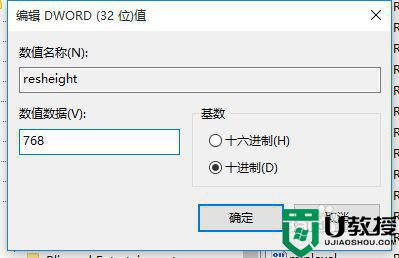
5、在桌面上点击鼠标右键,点击显示设置
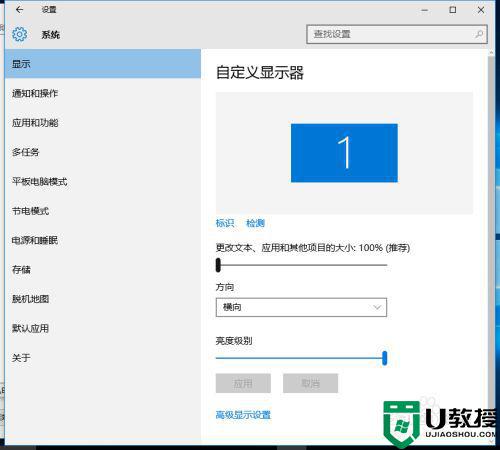
6、点击高级显示设置后查看
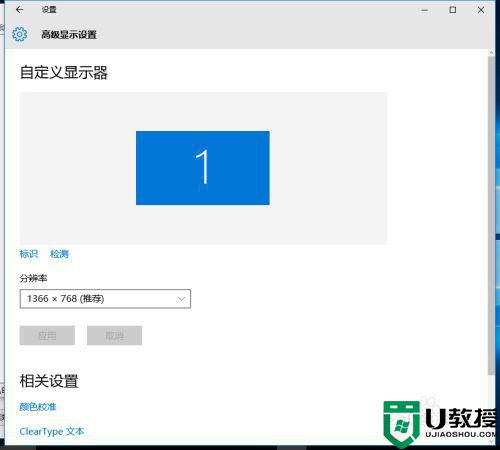
以上就是关于win10游戏黑边注册表4改成3无效恢复方法了,有遇到相同问题的用户可参考本文中介绍的步骤来进行修复,希望能够对大家有所帮助。
相关教程:
win10桌面不全屏有黑边